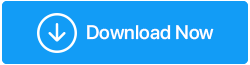MTP USB 드라이버가 작동하지 않는 문제를 해결하는 방법?
게시 됨: 2021-01-01USB 케이블로 스마트폰을 PC에 올바르게 연결했는데도 Android 장치를 PC에 연결하는 데 문제가 있습니까? "MTP USB 장치 실패" 줄에 문제가 있습니까? 그렇다면 제대로 찾아오셨습니다. Windows 10 MTP USB 장치 드라이버가 제대로 작동하지 않거나 전혀 작동하지 않을 수 있습니다. 그리고 여기에서 문제를 해결하는 데 가장 효과적인 몇 가지 트릭을 알려 드리겠습니다.
MTP 란 무엇입니까?
MTP는 미디어 전송 프로토콜의 약자입니다. 이름에서 알 수 있듯이 Android 스마트폰이나 모든 휴대용 장치에서 컴퓨터로 미디어 파일을 전송할 수 있는 프로토콜입니다. 기타 휴대용 장치에는 디지털 카메라, 태블릿 컴퓨터, MP3 플레이어 등이 포함됩니다.
MTP USB 드라이버가 작동하지 않는 문제를 해결하는 방법
| 목차 |
|---|
| 1. 하드웨어 사전 점검 2. MTP USB 장치 드라이버 업데이트 3. 명령 프롬프트로 MTP USB 장치 드라이버 수정 4. 잘못된 레지스트리 복구 5. wpdmtp.inf를 설치하여 MTP USB 장치 드라이버 수정 |
MTP USB 장치 드라이버가 작동하지 않는 문제를 해결하는 방법을 시작해 보겠습니다.
방법 1: 하드웨어로 MTP USB 장치 드라이버 수정
아래 언급된 문제는 기본적으로 하드웨어에 문제가 있는지 알려주는 몇 가지 예비 검사입니다.
- 우선 휴대전화가 잠금 해제되어 있는지 확인하기만 하면 됩니다. 실제로 대부분의 경우 휴대전화의 잠금을 해제하라는 알림을 받게 됩니다.
- 휴대폰을 컴퓨터나 랩톱에 연결한 후 휴대폰에서 MTP가 선택되어 있는지 확인하십시오.
- 휴대전화에 충전 기호가 표시되지 않으면 USB 충전 케이블에 결함이 있을 수 있습니다. 이 시나리오에서 USB 포트를 변경하면 문제를 해결하는 데 도움이 될 수 있습니다.
- Android 스마트폰 또는 노트북이나 PC에 연결하려는 모든 Android 기기에서 문제가 지속되는지 확인합니다.
- 또한 Android 기기를 다른 컴퓨터에 연결해 보세요.
- 디버깅 설정을 확인하는 것도 도움이 될 수 있습니다.
위의 사항을 모두 확인했고 아무 것도 유리하게 작동하지 않으면 다음 단계로 넘어갈 수 있습니다.
또한 읽기: Android를 PC에 연결하는 방법
방법 2: 업데이트하여 MTP USB 장치 드라이버 수정
MTP USB 장치 드라이버를 업데이트하는 한 가지 방법은 제조업체의 웹 사이트를 방문하여 시간이 많이 걸리고 혼란스러울 수 있는 드라이버를 업데이트하는 것입니다. 그러나 필요한 경우 이 블로그를 참조하여 제조업체의 드라이버를 설치할 수 있습니다.
대신 컴퓨터에서 손상되거나 오래되었거나 호환되지 않는 드라이버를 자동으로 검색하고 자동으로 업데이트하는 드라이버 업데이트 도구인 Smart Driver Care를 사용할 수 있습니다. Windows 장치 드라이버의 거대한 데이터베이스 덕분입니다.
Smart Driver Care를 사용하여 드라이버를 업데이트하는 방법은 다음과 같습니다.
1. 스마트 드라이버 케어 다운로드 및 설치
스마트 드라이버 케어를 다운로드하려면 여기를 클릭하십시오
스마트 드라이버 케어에 대한 전체 리뷰 읽기
2. 스캔 시작 버튼 또는 다시 스캔을 클릭합니다(다시 스캔을 수행하는 경우). Smart Driver Care는 오래된 드라이버를 찾습니다.
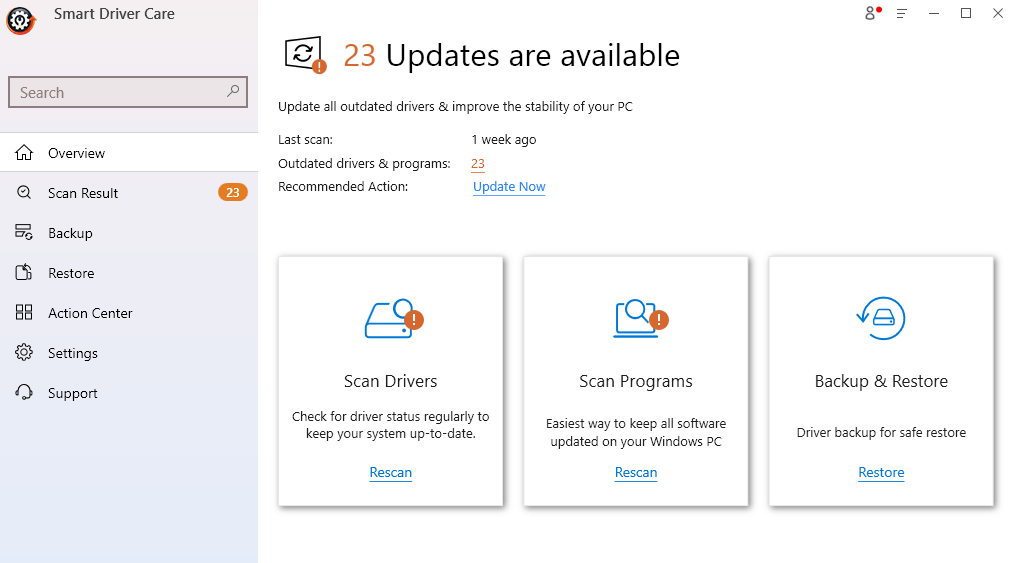
3. 드라이버 목록에서 오래된 드라이버를 선택합니다. 개별 드라이버(다른 드라이버 아님)를 선택하려면 오래된 항목 확인란을 두 번 클릭한 다음 오래된 드라이버를 선택합니다(귀하의 경우 MTP USB 장치 드라이버여야 함).
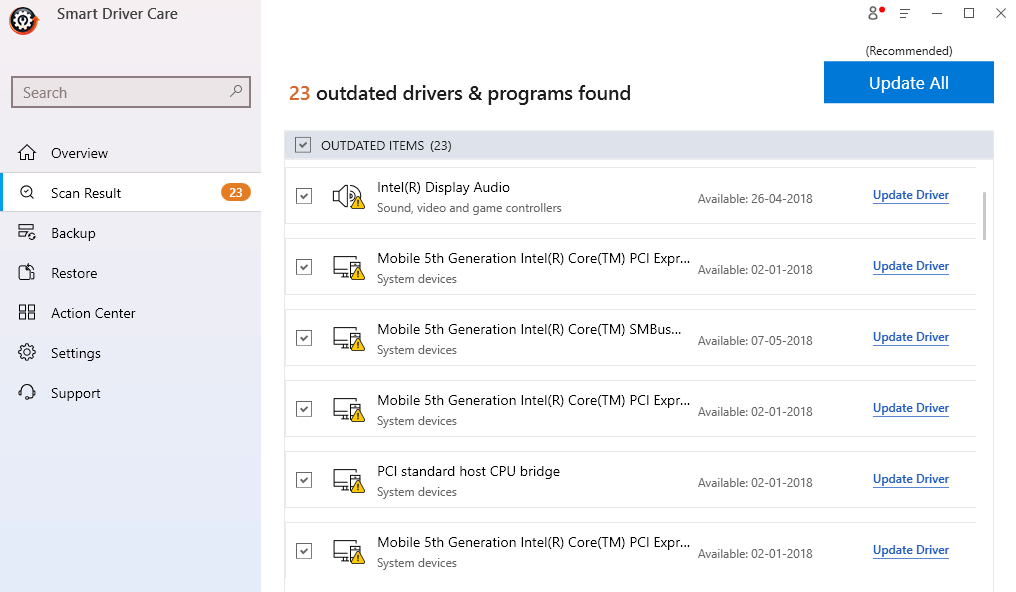
4. 드라이버 이름 옆에 있는 드라이버 업데이트 를 클릭합니다.
이제 Android 스마트폰과 컴퓨터 사이에 연결을 설정할 수 있는지 그리고 미디어 파일을 주고받을 수 있는지 확인하십시오.
| 스마트 운전자 관리 – 기능 개요 |
|---|
지원되는 Windows 버전: Windows 10/8.1/8/7 가격: US $ 39.95 참고: 무료 버전을 사용하면 하루에 최대 2개의 드라이버를 업데이트할 수 있으며 이후에는 프리미엄 버전에 등록할 수 있습니다. |
방법 3: 명령 프롬프트로 MTP USB 장치 드라이버 수정
때때로 컴퓨터가 필요한 장치 드라이버를 설치하지 못하는 경우 명령 프롬프트를 사용하여 문제를 해결할 수 있습니다. 여기에서는 컴퓨터의 로컬 그룹과 관련된 명령 프롬프트의 명령을 사용합니다.

1. 검색창에 cmd 입력
2. 오른쪽 창에서 관리자 권한으로 실행을 선택합니다.
3. UAC 프롬프트가 나타나면 예 를 클릭합니다.
4. 명령 프롬프트 창에서 다음 명령을 입력하거나 복사/붙여넣기
net localgroup Administrators local service /add
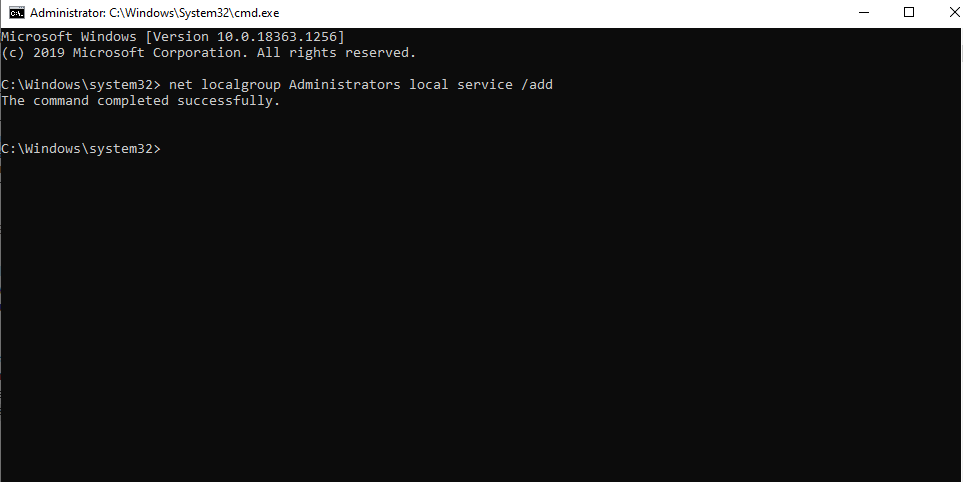
이제 컴퓨터에서 MTP USB 장치에 연결할 수 있는지 확인하십시오.
방법 4: 잘못된 레지스트리 항목을 복구하여 MTP USB 장치 드라이버 수정
MTP USB 장치가 실패한 이유 중 하나는 잘못된 레지스트리 항목이 있기 때문일 수 있습니다. 그러나 급락하여 이러한 레지스트리 항목을 직접 조정할 계획이라면 운영 체제의 구성 설정이 중단될 수 있습니다. 말할 필요도 없이, 그것은 많은 손상을 입히고 컴퓨터를 작동 불능 상태로 만들 수 있습니다. 대신 잘못된 레지스트리를 쉽게 처리할 수 있는 전문 도구를 사용할 수 있습니다.
이러한 도구 중 하나는 고급 PC 정리입니다. 다른 여러 강력하고 효과적인 도구 중에서 잘못된 레지스트리 항목을 찾아 정리할 수 있는 레지스트리 정리 모듈도 있습니다.
고급 PC 정리를 사용하여 잘못된 레지스트리를 정리하는 방법
참고: 문제가 발생할 경우 이전 레지스트리 항목을 복원할 수 있도록 모든 레지스트리 항목을 정리하기 전에 백업을 수행하는 것이 좋습니다.
1. 고급 PC 정리 다운로드 및 설치
고급 PC 정리 다운로드
2. 왼쪽 창의 클리너에서 잘못된 레지스트리 를 클릭합니다.
3. 우측 하단에 있는 Clean Now 버튼을 클릭합니다.
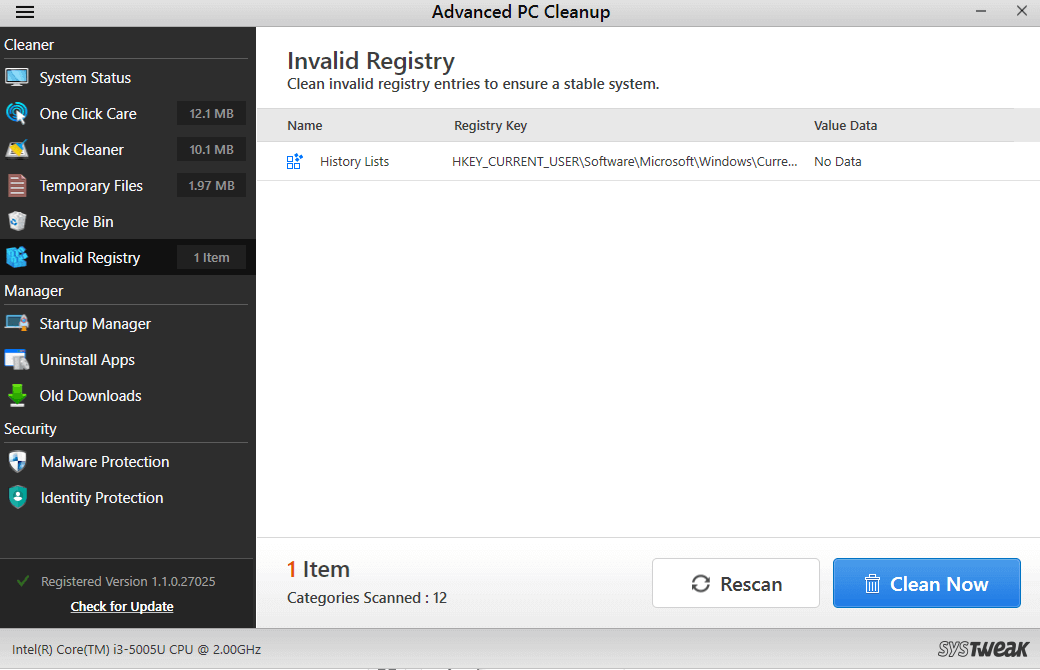
방법 5: wpdmtp.inf 설치
앞서 언급한 파일은 PC에 이미 존재하며 MTP USB 장치 드라이버가 작동하지 않는 경우에 설치할 수 있습니다. 절차는 간단하며 다음과 같이 할 수 있습니다.
1. 파일 탐색기를 열고 내 PC 로 이동합니다.
2. C: 드라이브 를 클릭합니다.
3. Windows 폴더를 엽니다.
4. INF 폴더를 더 클릭합니다.
5. INF 폴더를 마우스 오른쪽 버튼으로 클릭한 다음 설치 를 클릭합니다.
설치가 완료되면 컴퓨터를 다시 시작하고 MTP 프로토콜이 제대로 작동하는지 확인하고 Android 휴대폰에서 컴퓨터로 또는 그 반대로 미디어 파일을 보낼 수 있는지 확인합니다.
마무리
MTP USB 드라이버가 작동하지 않는 문제를 해결할 수 있는 몇 가지 방법입니다. Smart Driver Care(오래된 드라이버로 인해 문제가 발생한 경우) 및 Advanced PC Cleanup(잘못된 레지스트리가 MTP USB 장치를 방해하는 경우)과 같은 도구를 다시 사용하는 것이 좋습니다. 블로그가 도움이 되었는지 알려주십시오. 그렇다면 블로그를 찬성하고 친구들과 공유하십시오.
자주 묻는 질문-
Q1. Android 장치 및 컴퓨터와 연결하지 못한 MTP USB 장치를 어떻게 수정합니까?
MTP USB 장치에 오류가 발생하여 미디어 파일을 전송할 수 없는 경우 MTP USB 장치 드라이버 업데이트 및 잘못된 레지스트리 항목 수정과 같은 위에서 언급한 수정을 시도할 수 있습니다. 더 많은 방법이 있으므로 블로그를 처음부터 끝까지 읽으십시오.
Q2. 내 MTP가 작동하지 않는 이유는 무엇입니까?
MTP(Media Transfer Protocol)가 작동하지 않는 데에는 여러 가지 이유가 있을 수 있습니다. 주요 드라이버에는 오래되거나 손상되었거나 호환되지 않는 MTP USB 드라이버가 포함됩니다. 손상된 USB 지원 또는 결함이 있는 스마트폰과 같은 일부 하드웨어 문제가 있을 수도 있습니다. 휴대전화가 잠금 해제되어 있을 수도 있습니다.
Q3. Windows 10에서 MTP를 어떻게 활성화합니까?
wpdmtp.inf 파일에 대해 이야기한 5단계로 이동합니다. 이 파일을 마우스 오른쪽 버튼으로 클릭하고 설치하십시오. 파일을 설치한 후 컴퓨터를 다시 시작하고 이제 Windows 10 컴퓨터 또는 랩톱에서 Android MTP에 액세스할 수 있는지 확인합니다.
Q4. MTP USB 드라이버란 무엇입니까?
MTP USB 장치 드라이버를 사용하면 비디오, 오디오 파일 등과 같은 미디어 파일을 스마트폰 및 기타 다양한 휴대용 장치에서 컴퓨터로 또는 그 반대로 전송할 수 있습니다.
권장 읽기:
Windows 드라이버를 자동으로 업데이트하는 방법은 무엇입니까?
해결을 위한 최선의 수정: Windows 10에서 장치 드라이버 오류에 스레드 멈춤
Windows 10에서 드라이버를 완전히 제거/제거하는 방법과 이유